Трюки и спецэффекты в PhotoShop 5.5
Трюки и спецэффекты в PhotoShop 5.5 Продолжение. Начало в КГ №№ 31, 32, 33, 34, 35, 36, 37, 38, 39, 40, 41
Начиная с этой статьи, серия несколько изменит свое содержание, точнее, в статьях появится новый элемент. Учитывая повышенный интерес читателей к дополнительным плагинам для Adobe PhotoShop, я в каждой статье треть внимания буду уделять именно им. То есть, на один-два эффекта, реализуемых стандартными методами, будет один, в котором необходим тот или иной не поставляемый в комплекте с PhotoShop плагин. Если вас интересует создание того либо иного эффекта, пишите мне, я обязательно отвечу лично или в статье. Приветствуется рекомендация интересных фильтров или эффектов - присылайте, и я вас обязательно упомяну.
В процессе своего развития человек научился многому. Единственное, что пока не удалось, так это покорить природу. В настоящее время все достижения человечества направлены только на приспособление под существующие условия, выживание в них, но никак не на то, чтобы приспособить климатические условия под себя. И это, наверное, хорошо, но лирическое отступление вот к чему: в компьютерной графике нам тоже чаще всего приходится приспосабливаться. Мы проводим долгие часы в поисках исходного материала, пытаясь найти что-то такое, с чем было бы поменьше работы. И как оказывается, тратим на поиски гораздо больше времени, чем понадобилось бы для работы с даже не очень хорошим материалом. Порой исходные изображения не устраивают нас в мелочах, которые можно исправить, а следовательно, и расширить возможности выбора первоначальных материалов, что немаловажно, так как подобрать идеальный рисунок сразу практически невозможно.
Смысл этой статьи в том, чтобы показать вам, что непосильных задач нет. Даже то, что кажется сложным или невыполнимым, в результате сводится к нескольким элементарным операциям. Но в этом и состоит талант пользователя - уметь понять, как сделать ту или иную, порой, на первый взгляд, непосильную вещь элементарным способом.
Сегодня мы из солнечного и жаркого дня сделаем дождливую непогоду, а в следующей статье знойные горы превратим в белые заснеженные вершины. Сначала будет описан процесс создания дождя, так как он несколько проще, и на его примере можно убедиться в возможностях PhotoShop. Как это ни звучит невероятно, при помощи данного графического редактора вся работа отнимет у вас не более двадцати минут. Так как у нас нет возможности использовать одни и те же материалы, то выберите картинки по принципу наименьшей внешней подходимости - для дождя идеально подойдет знойный пляж. Итак, если фотографии вы подобрали, можно приступать.
 Дождь
Дождь
Перейдите в палитру слоев и создайте там новый слой. (Слой - Создать - Слой). Для удобства назовите его "Дождь", щелкнув два раза левой клавишею мыши по изображению данного слоя. Залейте его черным либо белым цветом (не имеет значения). А теперь примените к данному слою фильтр "Шум". Установите флажок возле параметра монохромный. Этот параметр реализует шум в серых тонах, в отличие от простого шума, в котором пиксели случайным образом распределяются по различным цветовым каналам. Установите большую силу данного фильтра, остальные параметры значения не имеют. В итоге процентное соотношение белого и черного цветов на изображении будет примерно 50/50, поэтому цвет первоначальной заливки и не был важен.
Для того чтобы придать этой массе разрозненных точек форму струй, воспользуйтесь фильтром "Размыть - Размытие в движении". Наклон и силу установите по своему усмотрению. Все зависит от того, какой дождь вы создаете (летний грибной или ураганный).
Установите режим слоя "Дождь" в "Экран". Это позволит убрать черноту. Для того чтобы струи стали тоньше, вы можете воспользоваться настройками в палитре "Уровней". (Изображение - Настройки - Уровни, либо сочетание клавиш Ctrl+L). Чем ближе вы установите белый и черный маркер, тем тоньше будут ваши струи.
После того, как создан сам дождь, стоит добавить немного мрачности на небо, если у вас есть в этом необходимость. В этом может помочь старый прием, который уже описывался ранее. Создайте еще один слой. Выберите инструмент "Линейный градиент", цвета установите: черный и белый. Более темная часть градиента должна располагаться вверху, а более светлая соответственно внизу. Установите режим данного слоя "Умножение" и подкорректируйте прозрачность. Вы можете поместить данный слой под слой "Дождь", впрочем это остается на ваше усмотрение.
Если же после этого шага ваше изображение остается все еще слишком ясным и ярким, то вы можете это исправить при помощи корректирующего слоя. Щелкните по черному треугольнику в правом верхнем углу палитры слоев и из раскрывшегося меню выберите "Новый слой настройки". В раскрывшемся окне установите параметр "Уровни", либо "Тон/Насыщение". Подкорректировав параметр насыщенности и яркости, вы добьетесь желаемого результата.
После того, как вы будете удовлетворены полученным результатом, склейте все слои (Слой - Слияние вниз, либо сочетание клавиш Ctrl+E), это позволит вам сохранять ваше изображение в различных форматах.
Да, кстати, отвечая на вопросы из писем, - формат, в котором вы можете сохранить ваше изображение, зависит от количества слоев и масок. Если вы собираетесь еще вернуться к данной работе и вам нужны будут все дополнительно созданные слои и каналы, то вам необходимо сохранять изображение в формате PSD, если же такой необходимости нет, то склейте все слои Ctrl+E, и вбросьте старые маски и каналы, что позволит вам работать с любым форматом.
На этом закончим с описанием работы со стандартными инструментами и фильтрами и перейдем к дополнительным плагинам.
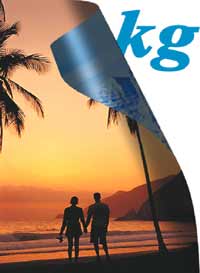 В прошлой статье я описала старый, но очень хороший набор плагинов "KPT 3.0". Судя по письмам читателей, наибольший интерес вызвал фильтр из этого набора "Page Curl". Действительно, этот эффект весьма впечатляющ и визуально довольно эстетичен (результат его применения вы можете видеть в Минском метро при переходе с Купаловской на Октябрьскую станции). Однако, читатели задают законный вопрос: существует ли плагин, лишенный недостатков KPT Page Curl? Какие это недостатки? Во-первых, невозможно накладывать текстуру на обратную строну "листа", во-вторых плохо реализован алгоритм пространственного искажения, в-третьих мало параметров закрутки. В-четвертых, невозможно даже изменить цвет обратной стороны - используется только принятый там металлик. Ну, не будем относиться к KPT Page Curl слишком строго - появился этот фильтр довольно давно и был первопроходцем в своей области. Однако, отсутствие заметных сдвигов в шестой версии KPT заставляет искать другие варианты. И они (а точнее он) есть. Разрешите представить - Page Curl от компании AV. Bros. Software.
В прошлой статье я описала старый, но очень хороший набор плагинов "KPT 3.0". Судя по письмам читателей, наибольший интерес вызвал фильтр из этого набора "Page Curl". Действительно, этот эффект весьма впечатляющ и визуально довольно эстетичен (результат его применения вы можете видеть в Минском метро при переходе с Купаловской на Октябрьскую станции). Однако, читатели задают законный вопрос: существует ли плагин, лишенный недостатков KPT Page Curl? Какие это недостатки? Во-первых, невозможно накладывать текстуру на обратную строну "листа", во-вторых плохо реализован алгоритм пространственного искажения, в-третьих мало параметров закрутки. В-четвертых, невозможно даже изменить цвет обратной стороны - используется только принятый там металлик. Ну, не будем относиться к KPT Page Curl слишком строго - появился этот фильтр довольно давно и был первопроходцем в своей области. Однако, отсутствие заметных сдвигов в шестой версии KPT заставляет искать другие варианты. И они (а точнее он) есть. Разрешите представить - Page Curl от компании AV. Bros. Software.
Что сразу радует - очень приятный и удобный интерфейс. Редко встретишь программу, настолько проработанную внешне. Плагин этот обладает одновременно двумя визуальными достоинствами - цветовая гамма и размещение элементов. В общем, пользоваться - сплошное удовольствие.
Приступим к описанию того, как работает эта замечательная программа. Отметим, что недоработки в KPT здесь исправлены до состояния достоинств :). А именно: появилась возможность накладывать заднюю сторону листа (то есть ту, которая появится на развороте листа). Для реализации этого вам всего лишь требуется сохранить задний план в виде файла одного из распространенных форматов и вызвать его уже из фильтра. Накладывает программа его очень грамотно, с учетом множества мелочей. Кстати, в Page Curl исправлен еще один недостаток KPT - текстура что спереди, что сзади реально искажается, как это и должно быть при скручивании листа.
В этом плагине существует множество настроек. Я бы даже высказала мысль, что все возможные (в разумных пределах, конечно). Из них стоит назвать - сила загиба (в моем вольном переводе с английского), радиус скручивания, коэффициент горизонтальной закрутки, сила светов и теней, прозрачность. Реализовано все на интуитивно понятном уровне, так что через три минуты работы вы изучите эту программу досконально.
Приведем пример работы с ней. Создадим изображение, представляющее из себя загнутый лист, на передней стороне которой летний пейзаж, на задней - зимний, а на открывающемся пространстве - надпись КГ. Прежде всего подберем изображения. Единственное условие - фотографии желательно должны быть одинаковых размеров, хотя для программы это малосущественно. Далее создаем новый файл, в котором изначально (!) необходимо создать два слоя. Это будут "Фон" и "1 слой". Фон пока оставляем нетронутым. На слой 1 накладываем летний пейзаж. Затем необходимо запустить непосредственно рассматриваемый нами "Page Curl". Советую сначала не заниматься параметрами загиба и скручивания, а обратить внимания на обратную сторону. Сейчас она у нас пустая. Чтобы добавить, щелкнем по соответствующей кнопке. Вам будет предложено использовать текущий основной цвет, цвет второго плана, выбранный цвет или изображение из файла. Мы, понятное дело, выбираем последнее. Может случиться так, что полученный результат вас сразу удовлетворит, но я все же советую немного повозиться с настройками, к тому же вы можете сохранить текущие настройки при помощи кнопки "Save". Итак, лист с загибом мы создали. Но под ним пустое место, куда необходимо наложить картинку с надписью KG. Как это сделать? Именно для этого мы оставили пустой слой "Фон". Сделаем его активным и для удобства отключим режим видимости для "Слой 1". Делается это в палитре "Слои" путем щелчка мыши по нарисованному глазу напротив слоя. Затем накладываем изображение и, если необходимо, проводим его редактирование. Включив режим просмотра для слоя 1, сможем оценить получившуюся картину. В принципе, очень симпатично. Но чего-то явно не хватает. И правда, если падает свет, от поднятого листа должна падать тень. Для того чтобы создать этот эффект, можно воспользоваться несколькими способами. Самым простым и, на мой взгляд, наиболее рациональным является следующий. Воспользуемся встроенными в PhotoShop 5.0 и выше слоевыми эффектами. Находятся они в Слои=> Эффекты. На данный момент нам необходима только "Тень" (да, если вы впервые видите эти возможности редактора, изучите их внимательно - крайне полезная вещь). Особенность эффектов - применяются к слою целиком, а это именно нам и надо. Применим эффект "Тень" к слою 1. Результат вы можете наблюдать на иллюстрации.
Где взять этот плагин? Я советую стащить непосредственно у производителя - http://avbros.com, в основном из-за скорости скачивания. Размер его примерно 700 Kb, что при хорошем модемном соединении составляет 3-6 минуты в онлайне. Я думаю, не разорительно и каждый себе это может позволить (при наличии модема, конечно). Эта программа есть практически на всех дисках с дополнительными плагинами к PhotoShop. Да, если программа работает в демо-версии, то у вас на всей площади изображения будет появляться множество надписей "Page Curl". Лечится это двумя способами: если вы очень честный и обеспеченный человек, то купите эту программу у производителя, для менее обеспеченных есть другой вариант - воспользоваться крэком, достать который в Интернете не составит особого труда.
Сегодня вы смогли убедиться в двух вещах. Первая - что угодно можно сделать руками (правда, тут еще и от ровности рук зависит :)). Вторая - гораздо лучше воспользоваться готовой программой и ничего руками не делать. Это что-то вроде принципа Черчеля - никогда не стоять, когда можно сидеть, и никогда не сидеть, когда можно лежать. Работа, сделанная в десять раз быстрее, лучше ровно в десять раз. Мне приходилось видеть людей, которые очень гордились тем, что не использовали дополнительные фильтры и экшины. Они напоминают рабочего, который копает котлован лопатой, хотя в его распоряжении есть мощный экскаватор, при этом приговаривая "Ничего, что дольше, главное края ровней" :). Всегда стоит идти путем наименьшего сопротивления, ведь лень человеческая - двигатель прогресса. Отказываться от использования чего-либо, кроме самого PhotoShop, есть занятие достаточно глупое и вредное для вас самих. Но и злоупотреблять дополнительными плагинами не стоит - это вызовет путаницу у вас в фильтрах и в меню "Пуск". На скорость работы программы, вопреки расхожему мнению, количество фильтров не влияет, а грузится он дольше потому, что сканирует все имеющиеся модули. Не советую также ставить фильтры, которые вы не знаете - вам скорее всего придется их удалить, а установка и последующее удаление множества программ отрицательно сказывается на работе системы (в меньшей степени для Windows NT, в большей для 9X). Устанавливайте только то, про что вы читали либо что вы видели, и только тогда, когда вам это реально необходимо. Корабельникова Галина Gala_K@mailru.com (c) компьютерная газета
Начиная с этой статьи, серия несколько изменит свое содержание, точнее, в статьях появится новый элемент. Учитывая повышенный интерес читателей к дополнительным плагинам для Adobe PhotoShop, я в каждой статье треть внимания буду уделять именно им. То есть, на один-два эффекта, реализуемых стандартными методами, будет один, в котором необходим тот или иной не поставляемый в комплекте с PhotoShop плагин. Если вас интересует создание того либо иного эффекта, пишите мне, я обязательно отвечу лично или в статье. Приветствуется рекомендация интересных фильтров или эффектов - присылайте, и я вас обязательно упомяну.
В процессе своего развития человек научился многому. Единственное, что пока не удалось, так это покорить природу. В настоящее время все достижения человечества направлены только на приспособление под существующие условия, выживание в них, но никак не на то, чтобы приспособить климатические условия под себя. И это, наверное, хорошо, но лирическое отступление вот к чему: в компьютерной графике нам тоже чаще всего приходится приспосабливаться. Мы проводим долгие часы в поисках исходного материала, пытаясь найти что-то такое, с чем было бы поменьше работы. И как оказывается, тратим на поиски гораздо больше времени, чем понадобилось бы для работы с даже не очень хорошим материалом. Порой исходные изображения не устраивают нас в мелочах, которые можно исправить, а следовательно, и расширить возможности выбора первоначальных материалов, что немаловажно, так как подобрать идеальный рисунок сразу практически невозможно.
Смысл этой статьи в том, чтобы показать вам, что непосильных задач нет. Даже то, что кажется сложным или невыполнимым, в результате сводится к нескольким элементарным операциям. Но в этом и состоит талант пользователя - уметь понять, как сделать ту или иную, порой, на первый взгляд, непосильную вещь элементарным способом.
Сегодня мы из солнечного и жаркого дня сделаем дождливую непогоду, а в следующей статье знойные горы превратим в белые заснеженные вершины. Сначала будет описан процесс создания дождя, так как он несколько проще, и на его примере можно убедиться в возможностях PhotoShop. Как это ни звучит невероятно, при помощи данного графического редактора вся работа отнимет у вас не более двадцати минут. Так как у нас нет возможности использовать одни и те же материалы, то выберите картинки по принципу наименьшей внешней подходимости - для дождя идеально подойдет знойный пляж. Итак, если фотографии вы подобрали, можно приступать.

Перейдите в палитру слоев и создайте там новый слой. (Слой - Создать - Слой). Для удобства назовите его "Дождь", щелкнув два раза левой клавишею мыши по изображению данного слоя. Залейте его черным либо белым цветом (не имеет значения). А теперь примените к данному слою фильтр "Шум". Установите флажок возле параметра монохромный. Этот параметр реализует шум в серых тонах, в отличие от простого шума, в котором пиксели случайным образом распределяются по различным цветовым каналам. Установите большую силу данного фильтра, остальные параметры значения не имеют. В итоге процентное соотношение белого и черного цветов на изображении будет примерно 50/50, поэтому цвет первоначальной заливки и не был важен.
Для того чтобы придать этой массе разрозненных точек форму струй, воспользуйтесь фильтром "Размыть - Размытие в движении". Наклон и силу установите по своему усмотрению. Все зависит от того, какой дождь вы создаете (летний грибной или ураганный).
Установите режим слоя "Дождь" в "Экран". Это позволит убрать черноту. Для того чтобы струи стали тоньше, вы можете воспользоваться настройками в палитре "Уровней". (Изображение - Настройки - Уровни, либо сочетание клавиш Ctrl+L). Чем ближе вы установите белый и черный маркер, тем тоньше будут ваши струи.
После того, как создан сам дождь, стоит добавить немного мрачности на небо, если у вас есть в этом необходимость. В этом может помочь старый прием, который уже описывался ранее. Создайте еще один слой. Выберите инструмент "Линейный градиент", цвета установите: черный и белый. Более темная часть градиента должна располагаться вверху, а более светлая соответственно внизу. Установите режим данного слоя "Умножение" и подкорректируйте прозрачность. Вы можете поместить данный слой под слой "Дождь", впрочем это остается на ваше усмотрение.
Если же после этого шага ваше изображение остается все еще слишком ясным и ярким, то вы можете это исправить при помощи корректирующего слоя. Щелкните по черному треугольнику в правом верхнем углу палитры слоев и из раскрывшегося меню выберите "Новый слой настройки". В раскрывшемся окне установите параметр "Уровни", либо "Тон/Насыщение". Подкорректировав параметр насыщенности и яркости, вы добьетесь желаемого результата.
После того, как вы будете удовлетворены полученным результатом, склейте все слои (Слой - Слияние вниз, либо сочетание клавиш Ctrl+E), это позволит вам сохранять ваше изображение в различных форматах.
Да, кстати, отвечая на вопросы из писем, - формат, в котором вы можете сохранить ваше изображение, зависит от количества слоев и масок. Если вы собираетесь еще вернуться к данной работе и вам нужны будут все дополнительно созданные слои и каналы, то вам необходимо сохранять изображение в формате PSD, если же такой необходимости нет, то склейте все слои Ctrl+E, и вбросьте старые маски и каналы, что позволит вам работать с любым форматом.
На этом закончим с описанием работы со стандартными инструментами и фильтрами и перейдем к дополнительным плагинам.
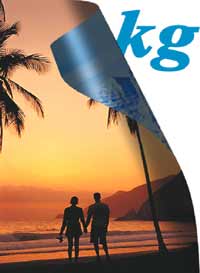
Что сразу радует - очень приятный и удобный интерфейс. Редко встретишь программу, настолько проработанную внешне. Плагин этот обладает одновременно двумя визуальными достоинствами - цветовая гамма и размещение элементов. В общем, пользоваться - сплошное удовольствие.
Приступим к описанию того, как работает эта замечательная программа. Отметим, что недоработки в KPT здесь исправлены до состояния достоинств :). А именно: появилась возможность накладывать заднюю сторону листа (то есть ту, которая появится на развороте листа). Для реализации этого вам всего лишь требуется сохранить задний план в виде файла одного из распространенных форматов и вызвать его уже из фильтра. Накладывает программа его очень грамотно, с учетом множества мелочей. Кстати, в Page Curl исправлен еще один недостаток KPT - текстура что спереди, что сзади реально искажается, как это и должно быть при скручивании листа.
В этом плагине существует множество настроек. Я бы даже высказала мысль, что все возможные (в разумных пределах, конечно). Из них стоит назвать - сила загиба (в моем вольном переводе с английского), радиус скручивания, коэффициент горизонтальной закрутки, сила светов и теней, прозрачность. Реализовано все на интуитивно понятном уровне, так что через три минуты работы вы изучите эту программу досконально.
Приведем пример работы с ней. Создадим изображение, представляющее из себя загнутый лист, на передней стороне которой летний пейзаж, на задней - зимний, а на открывающемся пространстве - надпись КГ. Прежде всего подберем изображения. Единственное условие - фотографии желательно должны быть одинаковых размеров, хотя для программы это малосущественно. Далее создаем новый файл, в котором изначально (!) необходимо создать два слоя. Это будут "Фон" и "1 слой". Фон пока оставляем нетронутым. На слой 1 накладываем летний пейзаж. Затем необходимо запустить непосредственно рассматриваемый нами "Page Curl". Советую сначала не заниматься параметрами загиба и скручивания, а обратить внимания на обратную сторону. Сейчас она у нас пустая. Чтобы добавить, щелкнем по соответствующей кнопке. Вам будет предложено использовать текущий основной цвет, цвет второго плана, выбранный цвет или изображение из файла. Мы, понятное дело, выбираем последнее. Может случиться так, что полученный результат вас сразу удовлетворит, но я все же советую немного повозиться с настройками, к тому же вы можете сохранить текущие настройки при помощи кнопки "Save". Итак, лист с загибом мы создали. Но под ним пустое место, куда необходимо наложить картинку с надписью KG. Как это сделать? Именно для этого мы оставили пустой слой "Фон". Сделаем его активным и для удобства отключим режим видимости для "Слой 1". Делается это в палитре "Слои" путем щелчка мыши по нарисованному глазу напротив слоя. Затем накладываем изображение и, если необходимо, проводим его редактирование. Включив режим просмотра для слоя 1, сможем оценить получившуюся картину. В принципе, очень симпатично. Но чего-то явно не хватает. И правда, если падает свет, от поднятого листа должна падать тень. Для того чтобы создать этот эффект, можно воспользоваться несколькими способами. Самым простым и, на мой взгляд, наиболее рациональным является следующий. Воспользуемся встроенными в PhotoShop 5.0 и выше слоевыми эффектами. Находятся они в Слои=> Эффекты. На данный момент нам необходима только "Тень" (да, если вы впервые видите эти возможности редактора, изучите их внимательно - крайне полезная вещь). Особенность эффектов - применяются к слою целиком, а это именно нам и надо. Применим эффект "Тень" к слою 1. Результат вы можете наблюдать на иллюстрации.
Где взять этот плагин? Я советую стащить непосредственно у производителя - http://avbros.com, в основном из-за скорости скачивания. Размер его примерно 700 Kb, что при хорошем модемном соединении составляет 3-6 минуты в онлайне. Я думаю, не разорительно и каждый себе это может позволить (при наличии модема, конечно). Эта программа есть практически на всех дисках с дополнительными плагинами к PhotoShop. Да, если программа работает в демо-версии, то у вас на всей площади изображения будет появляться множество надписей "Page Curl". Лечится это двумя способами: если вы очень честный и обеспеченный человек, то купите эту программу у производителя, для менее обеспеченных есть другой вариант - воспользоваться крэком, достать который в Интернете не составит особого труда.
Сегодня вы смогли убедиться в двух вещах. Первая - что угодно можно сделать руками (правда, тут еще и от ровности рук зависит :)). Вторая - гораздо лучше воспользоваться готовой программой и ничего руками не делать. Это что-то вроде принципа Черчеля - никогда не стоять, когда можно сидеть, и никогда не сидеть, когда можно лежать. Работа, сделанная в десять раз быстрее, лучше ровно в десять раз. Мне приходилось видеть людей, которые очень гордились тем, что не использовали дополнительные фильтры и экшины. Они напоминают рабочего, который копает котлован лопатой, хотя в его распоряжении есть мощный экскаватор, при этом приговаривая "Ничего, что дольше, главное края ровней" :). Всегда стоит идти путем наименьшего сопротивления, ведь лень человеческая - двигатель прогресса. Отказываться от использования чего-либо, кроме самого PhotoShop, есть занятие достаточно глупое и вредное для вас самих. Но и злоупотреблять дополнительными плагинами не стоит - это вызовет путаницу у вас в фильтрах и в меню "Пуск". На скорость работы программы, вопреки расхожему мнению, количество фильтров не влияет, а грузится он дольше потому, что сканирует все имеющиеся модули. Не советую также ставить фильтры, которые вы не знаете - вам скорее всего придется их удалить, а установка и последующее удаление множества программ отрицательно сказывается на работе системы (в меньшей степени для Windows NT, в большей для 9X). Устанавливайте только то, про что вы читали либо что вы видели, и только тогда, когда вам это реально необходимо. Корабельникова Галина Gala_K@mailru.com (c) компьютерная газета
Компьютерная газета. Статья была опубликована в номере 42 за 2000 год в рубрике soft :: графика


